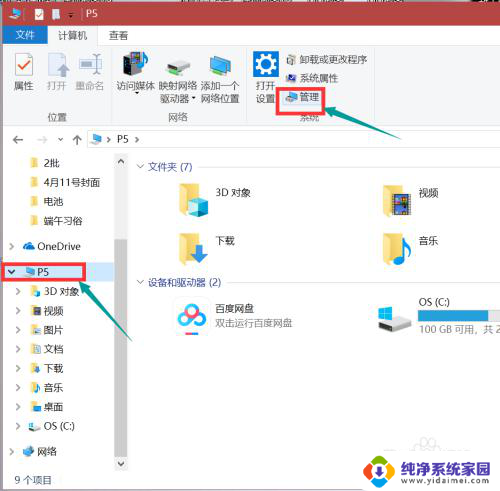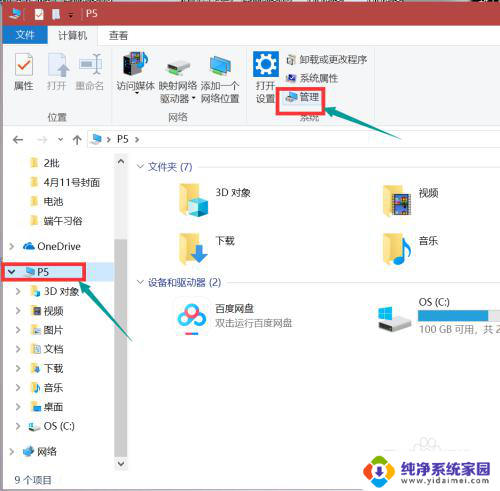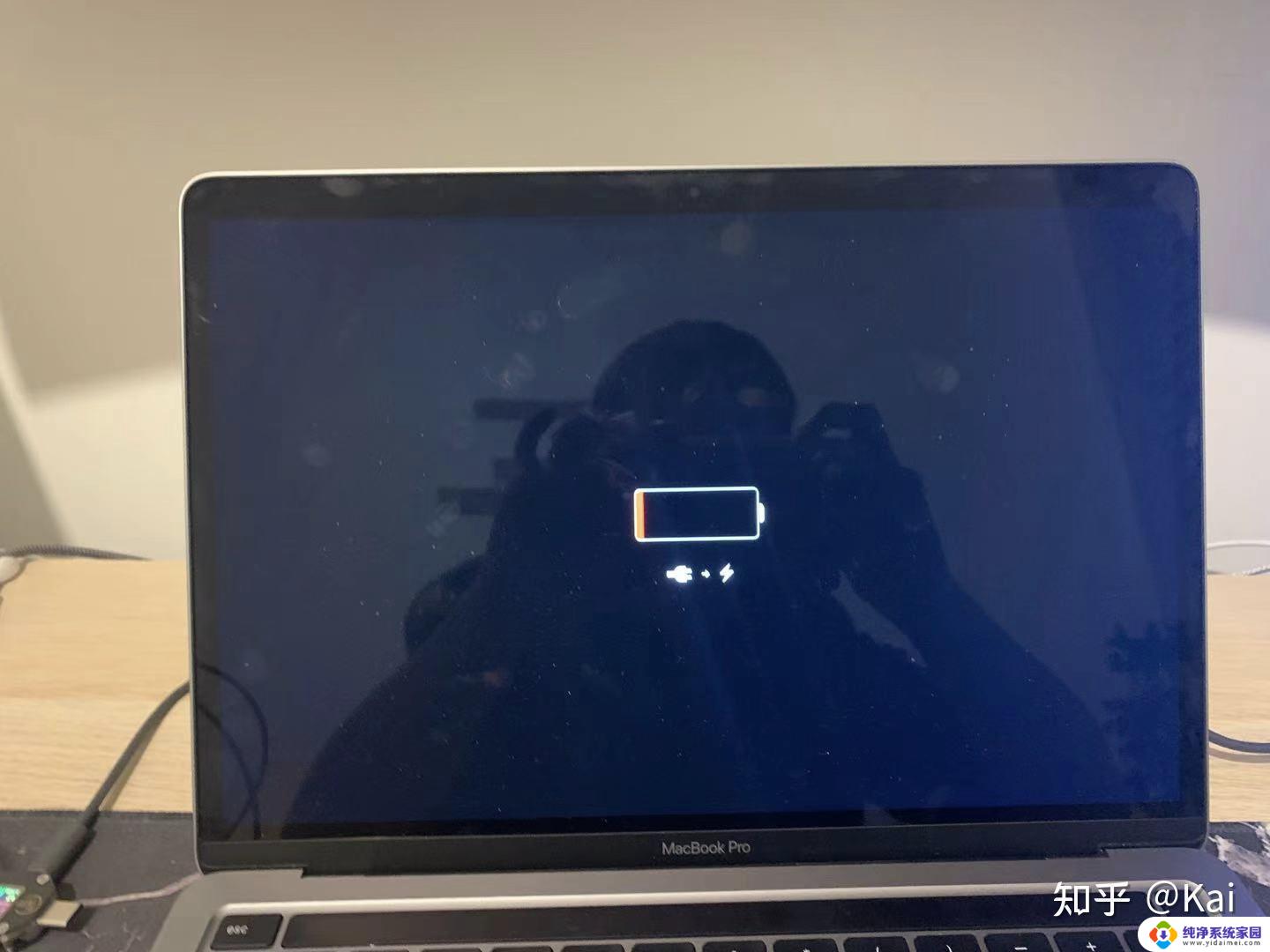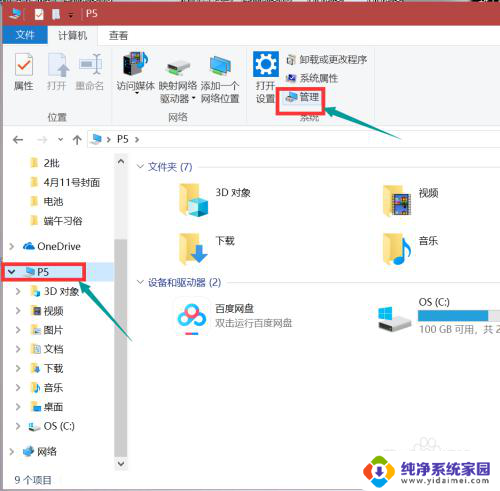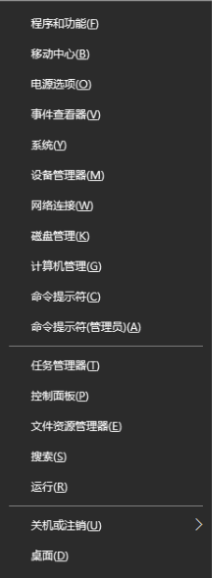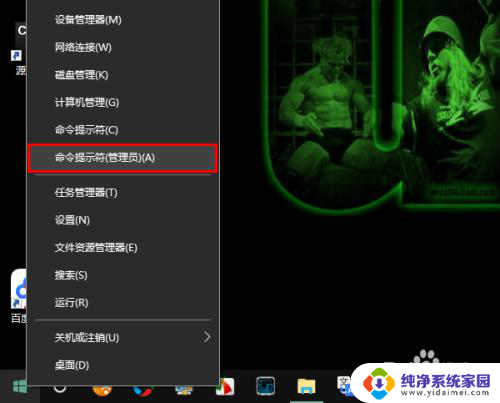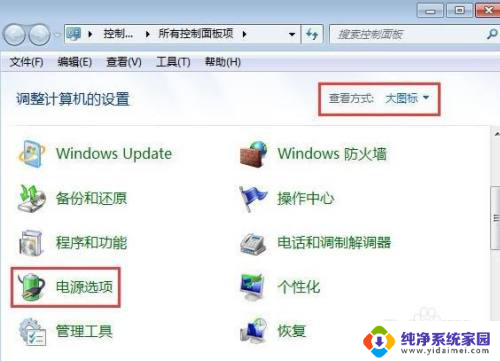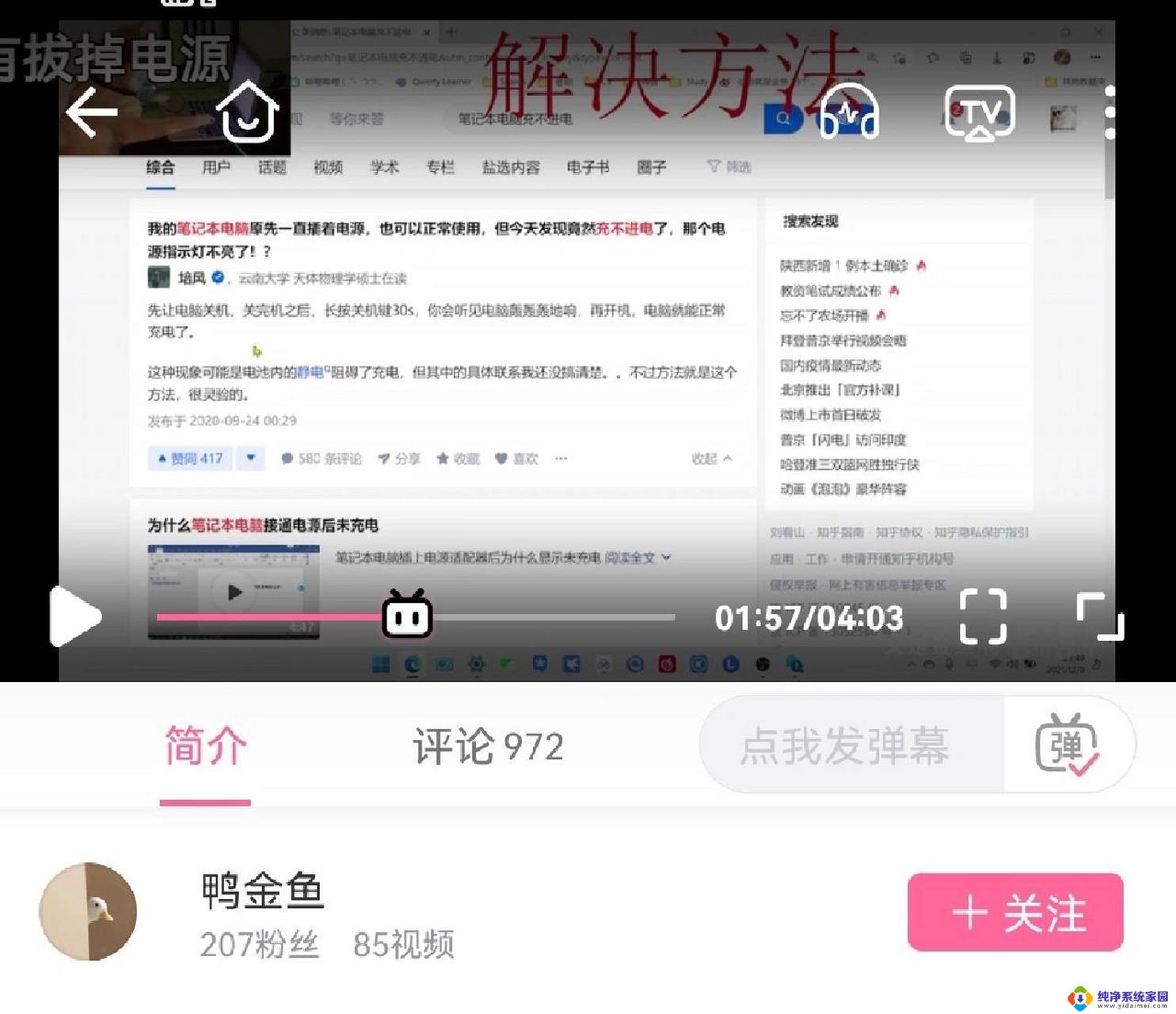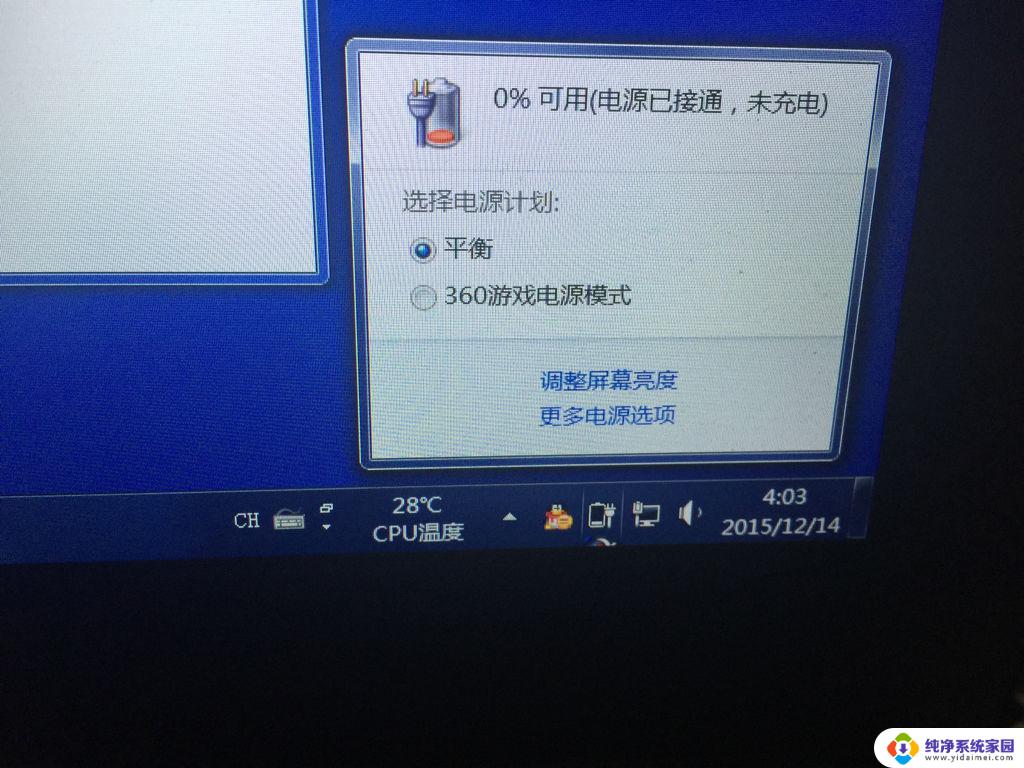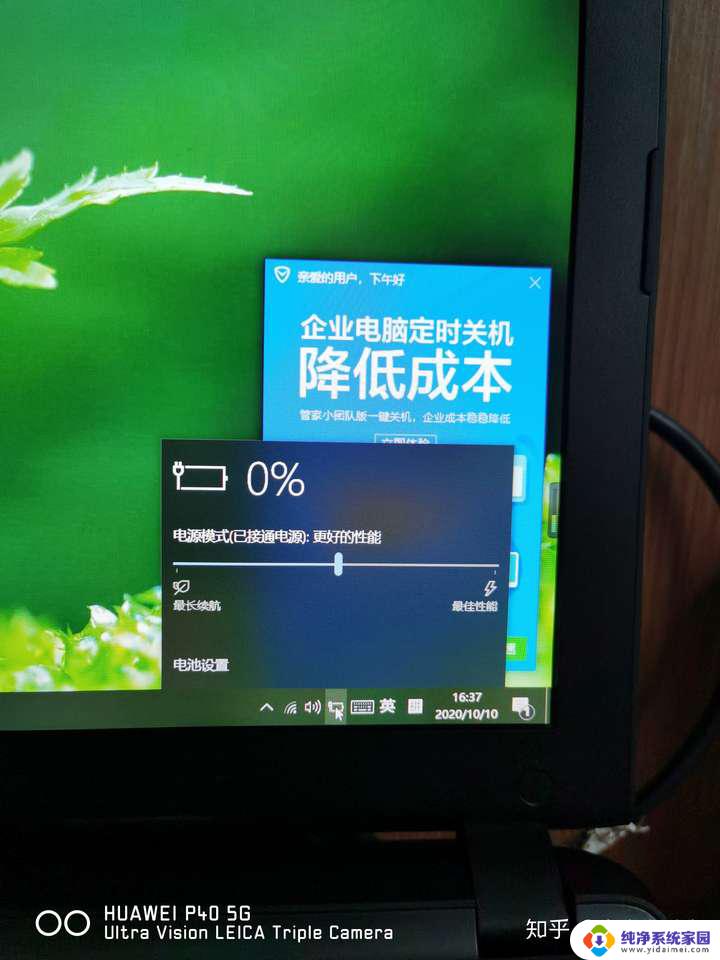笔记本电脑未检测到电池怎么解决 电脑提示电池不存在怎么办
当使用笔记本电脑时,有时我们可能会遇到电池未被检测到或电脑提示电池不存在的问题,这种情况下,我们可能会感到困惑并不知道如何解决。不必担心因为这些问题通常有一些简单的解决办法。在本文中我们将分享一些常见的方法来解决笔记本电脑未检测到电池或电脑提示电池不存在的问题,帮助您重新恢复电池功能,以便能够更好地使用您的笔记本电脑。
方法如下:
1.给驱动进行更新,打开我的电脑,点击右上方的管理图标。
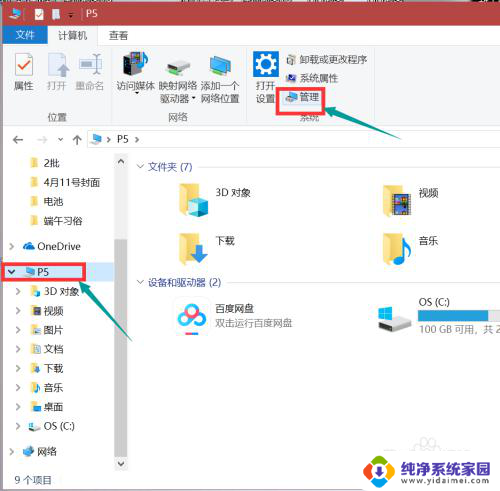
2.进入计算机管理页面,点击设备管理器。点击右侧的电池,找到Microsoft ac适配器,右击按住键盘r。
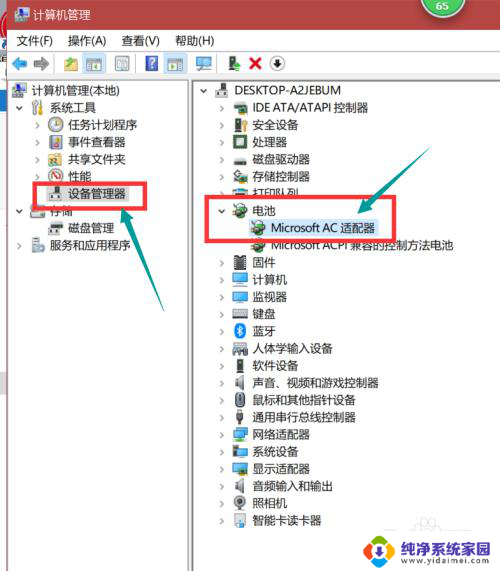
3.进入适配器的属性框,选择点击驱动程序选项卡。仔细观察界面,点击更新驱动程序图标。
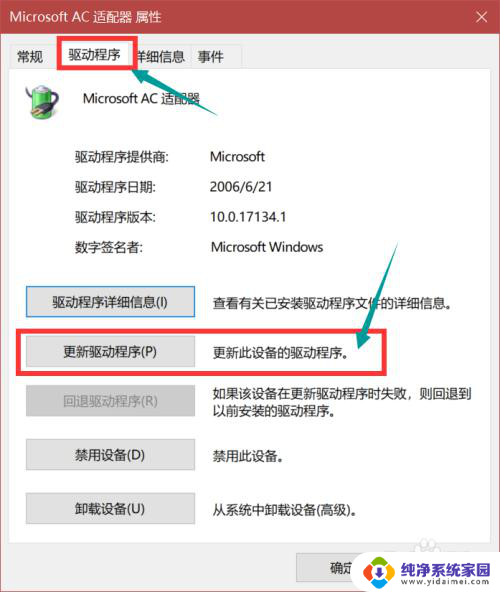
4.如果驱动程序更新完以后,电池还是这样的情况。这时将电脑后面的电池取下来,重新安装尝试一下。

5.电源适配器充不进电,也会导致电池无法显示。检查一下电源适配器是否存在故障。

6.如果还是不行的话,就有可能是电池主板的问题了。可能是用的太久了,或者是被弄脏了,都有可能导致电池的物理损坏。

7.如果你的电脑还在保修期内的话,将电池送去官方维修店进行维修即可。如果超出保质期,可能直接需要购买一块原装电池了。

以上是笔记本电脑未检测到电池的解决方法,请用户参考以上步骤进行操作,希望对大家有所帮助。